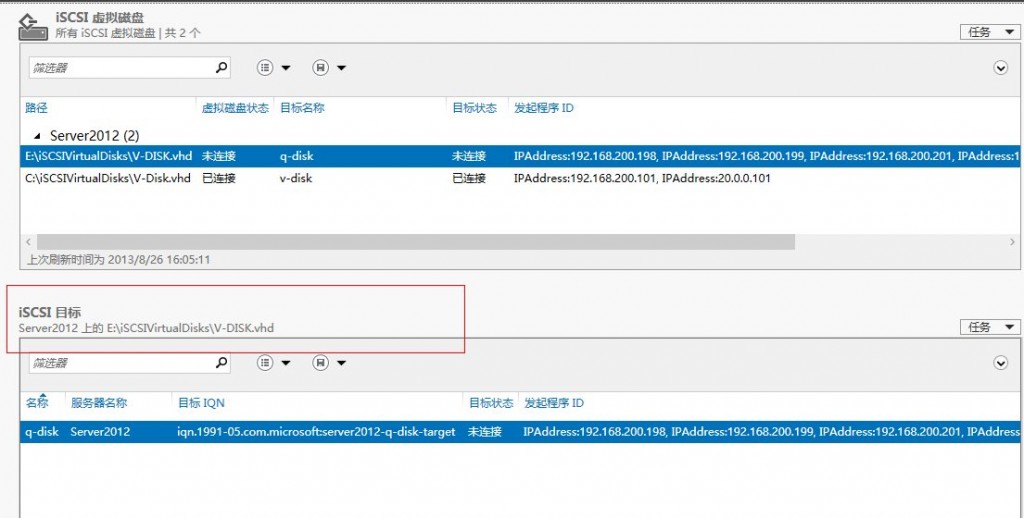|
Windows server 2012增加了很多新的功能和特性,以前只有在Windows storage server 里面才有的iSCSi功能,现已集成到了Windows server 2012版本中,并且Windows server 2012只有两个版本,标准版和数据中心版本。
下面介绍在Windows server 2012中部署iSCSI服务。
1、添加服务器角色和功能

2、添加角色和功能向导
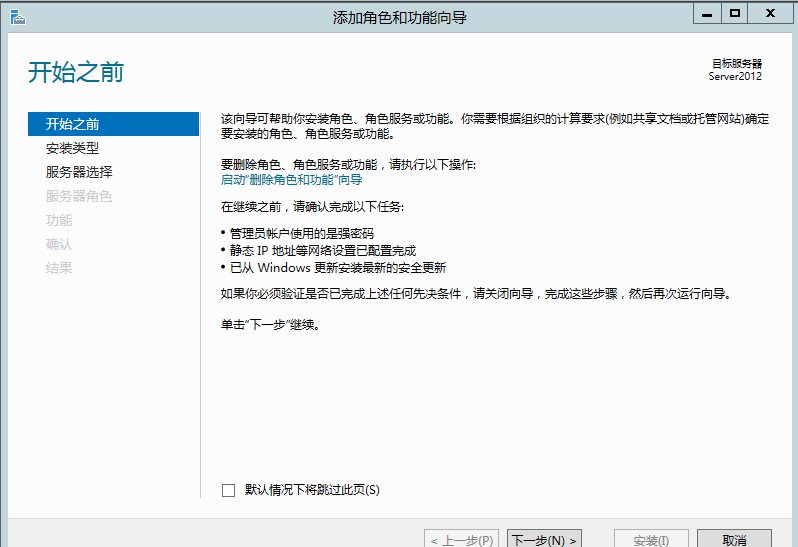
3、安装类型,选择基于角色或基于功能的安装
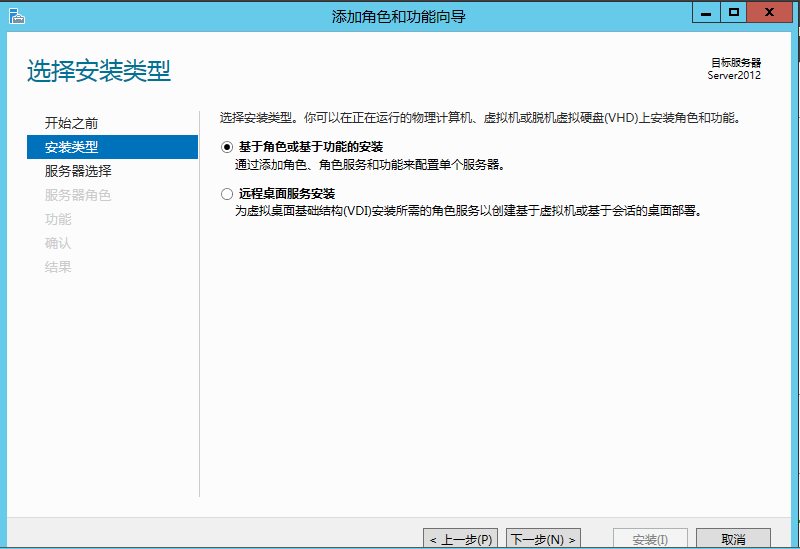
4、服务器选择,由于只有一台Server 2012服务器,从服务器池中选择服务器
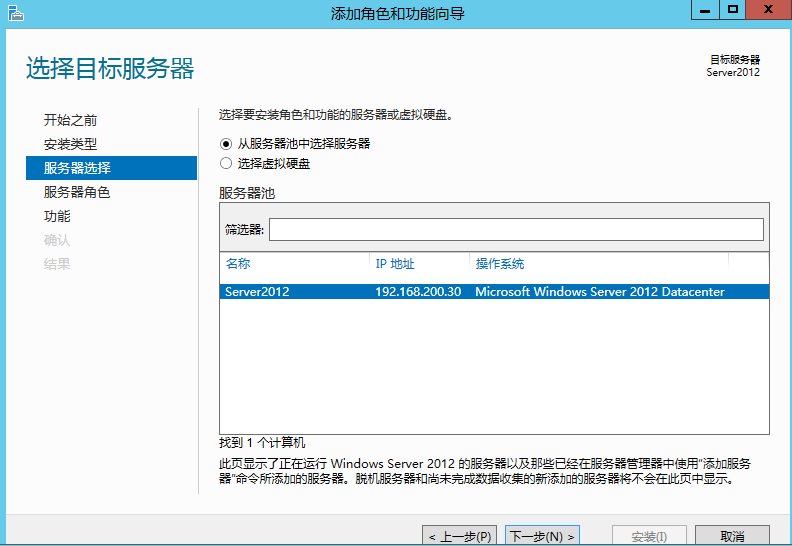
5、选择服务器角色,在文件和存储服务器中,选择“文件服务器”、“iSCSI目标存储提供程序”、“iSCSI目标服务器”
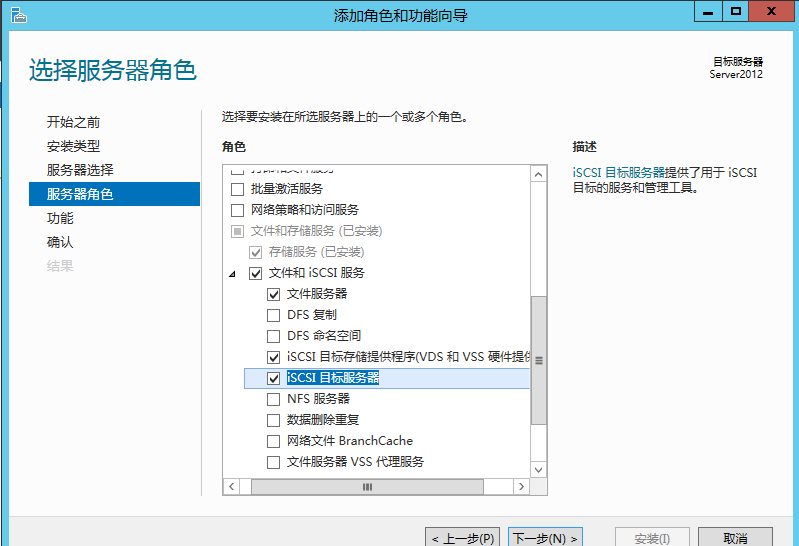
6、确认安装所选内容,由于我另外添加了桌面服务,在安装的过程中可不选中。

7、安装进度
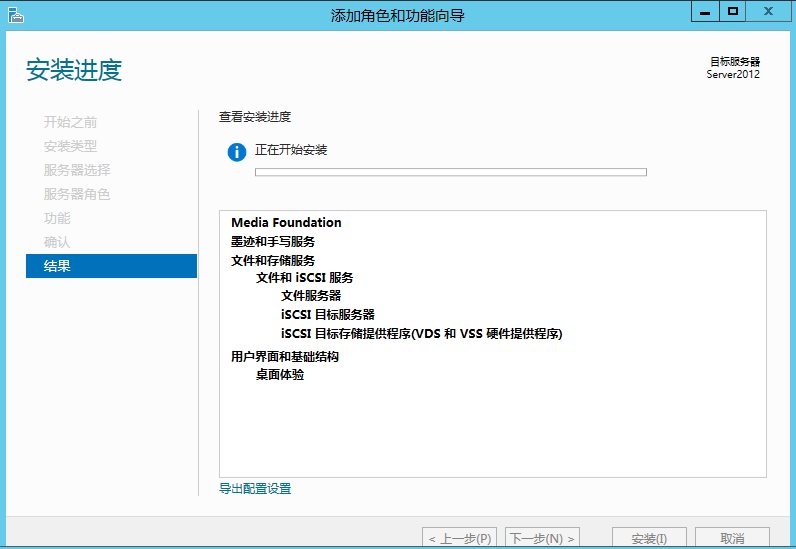
8、安装完成,重启服务器完成安装。
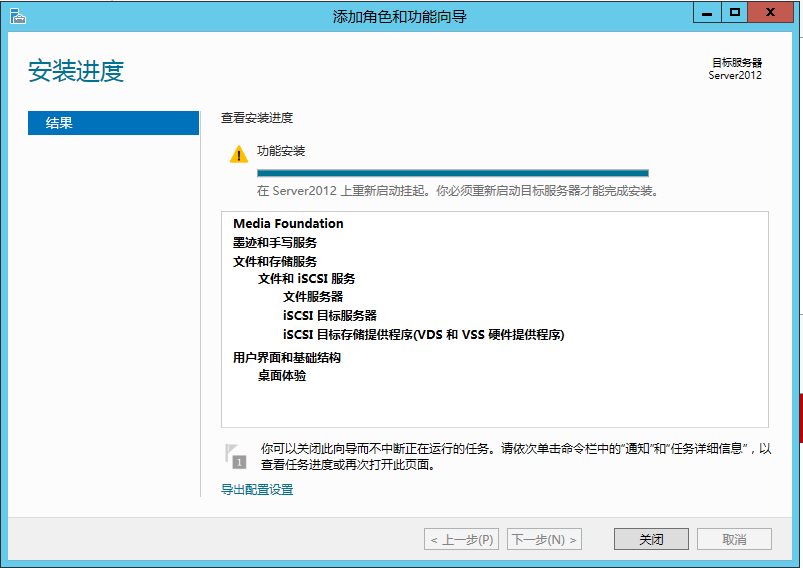
9、iSCSI虚拟磁盘界面
 10、新建iSCSI虚拟磁盘向导,并选择存储位置。 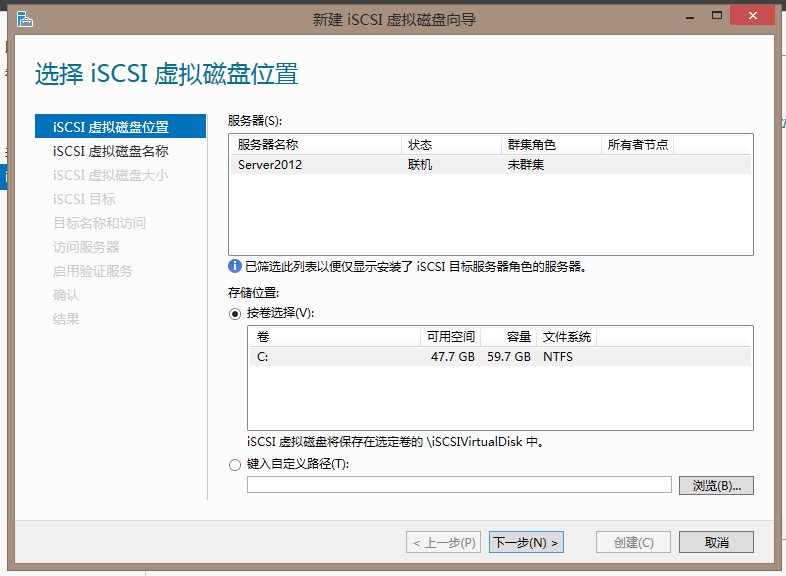
11、输入虚机磁盘名称
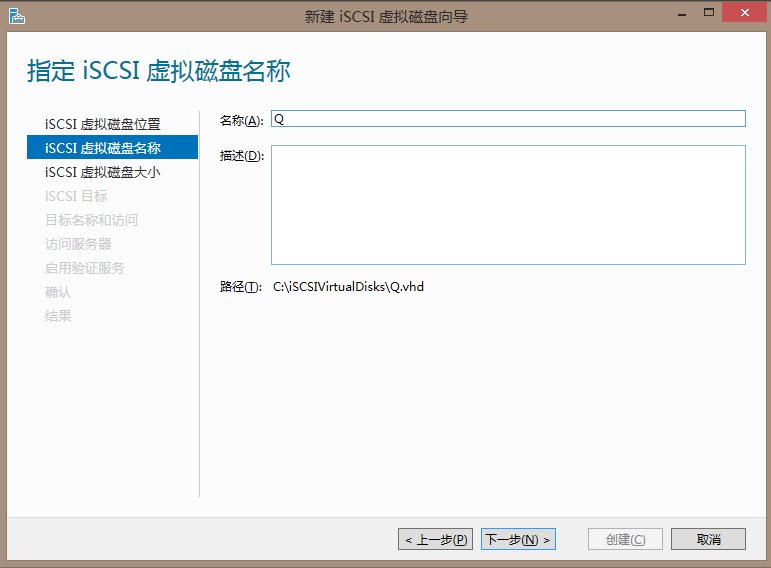
12、分配iSCSI虚拟磁盘大小
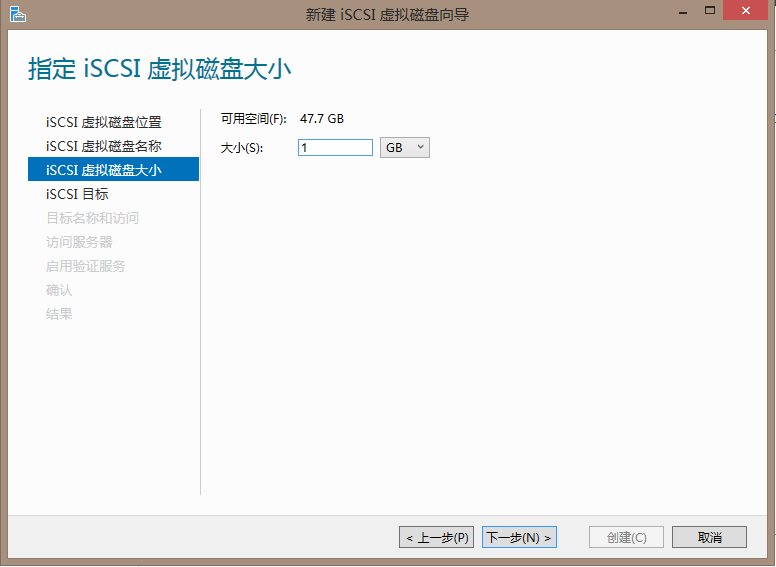
13、新建iSCSI目标,也可以选择现有的iSCSI目标
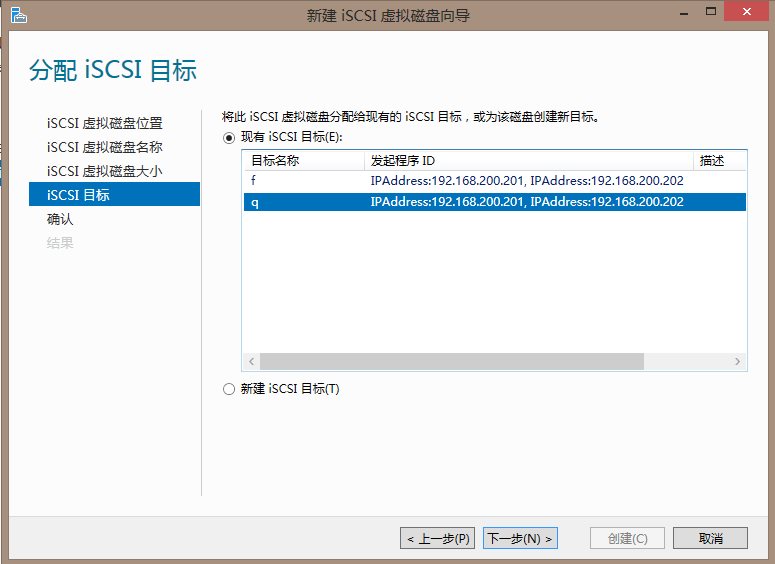
14、新建iSCSI目标
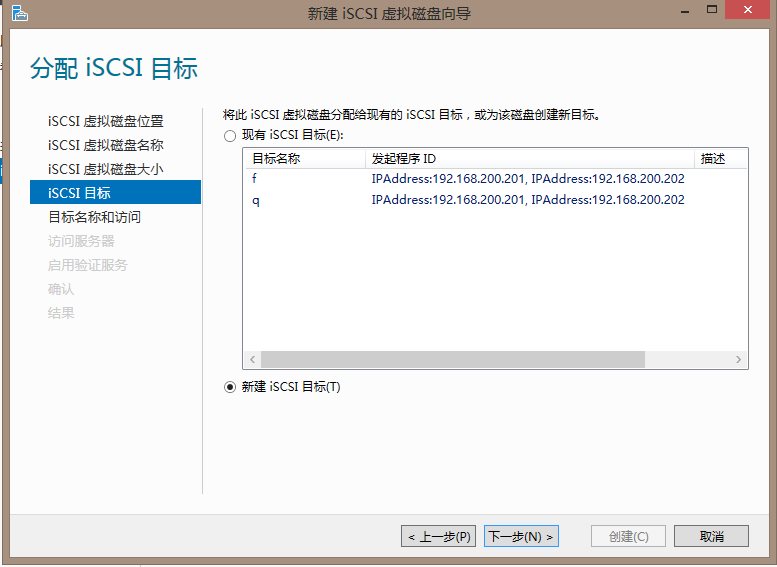
15、目标名称和访问
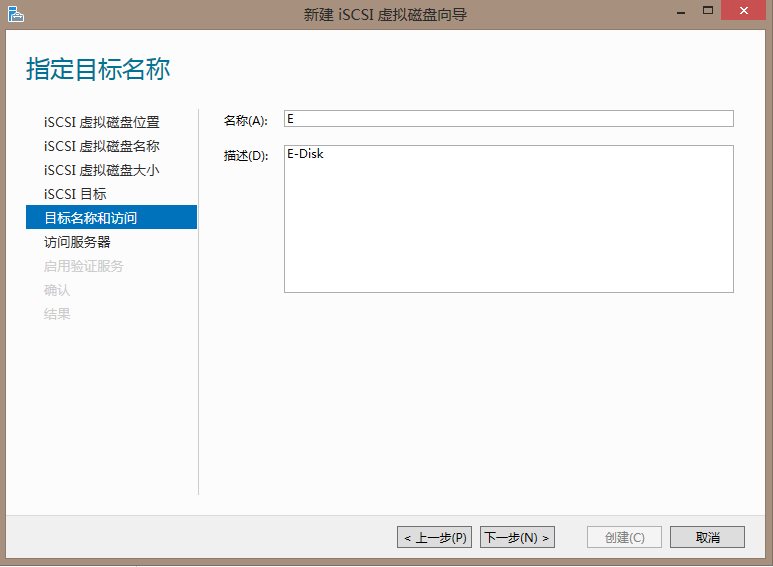
16、添加访问服务器
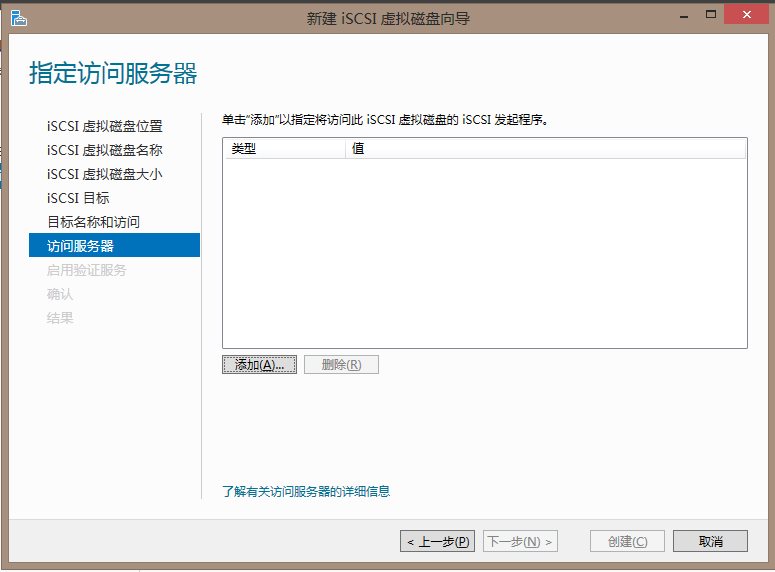
17、添加发起程序ID,选择IP方式进行客户端访问限制。

18、添加192.168.200.201、202两个IP地址作为iSCSI发起程序客户端IP地址。
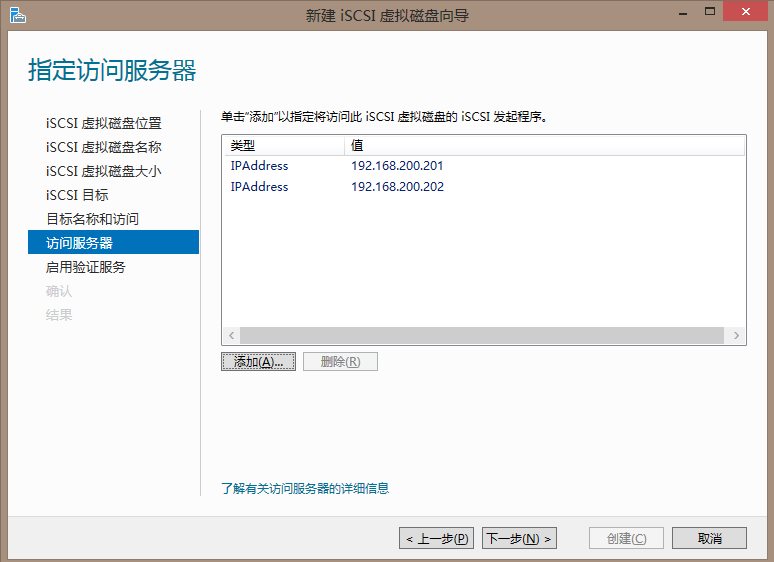
19、不启用验证服务

20、创建信息确认
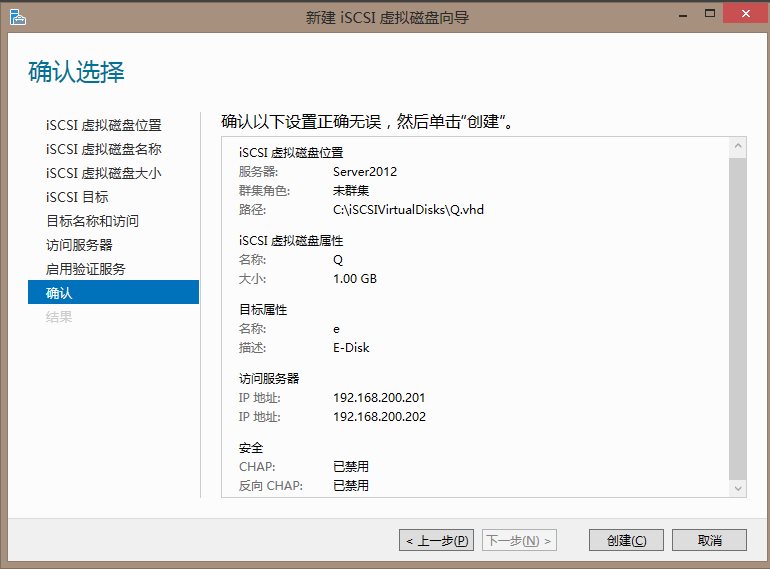
21、完成iSCSI虚拟磁盘的创建。
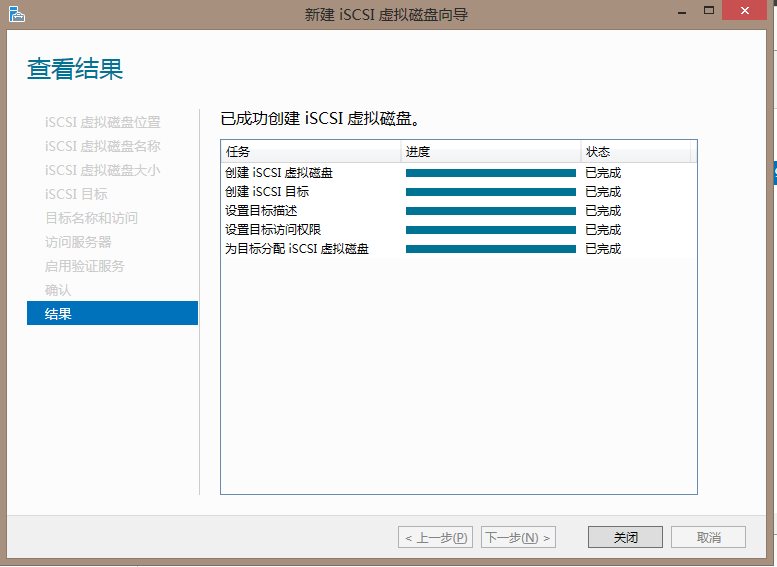
22、创建完之后,在iSCSI列表中会出现对应iSCSI虚拟磁盘信息,如下:
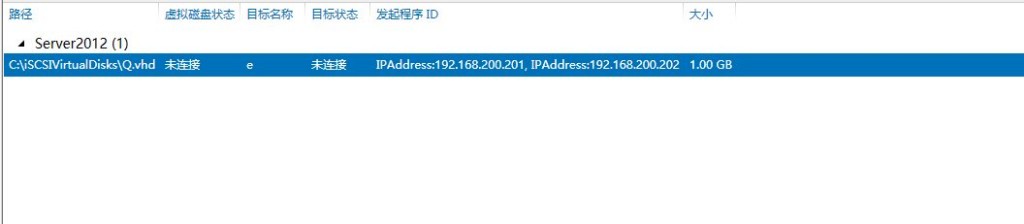
23、查看iSCSI目标
24、在iSCSI目标中,右键查看所有iSCSI目标
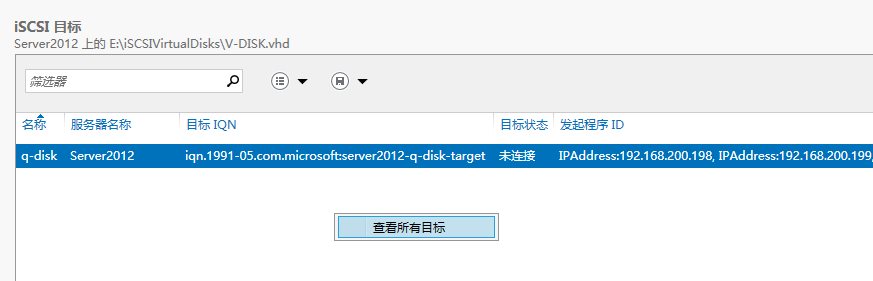
25、管理所有iSCSI目标,这里可对iSCSI目标进行删除、禁用、更新等操作
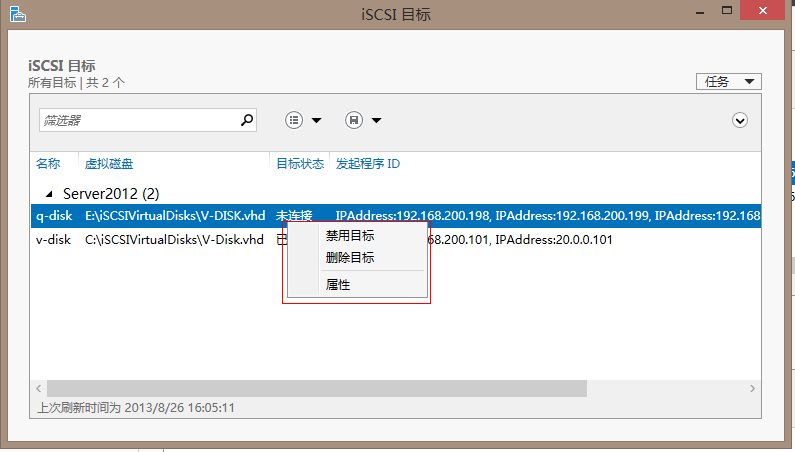
26、iSCSI目标属性配置页面,可以对一些参数进行修改。
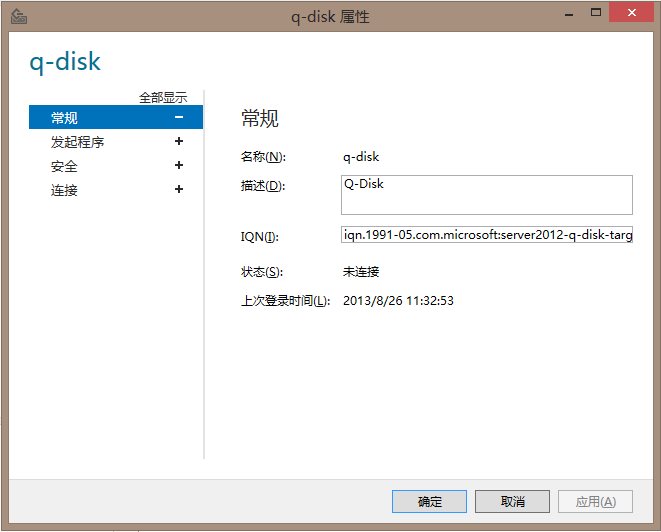 (责任编辑:IT) |